
Objetivo
Familiarizar-se com o Helidon, entendendo suas principais características e configurando o ambiente de desenvolvimento para criar microserviços.
Parte 1: Introdução
O Helidon é um framework Java focado no desenvolvimento de microserviços. Ele oferece duas abordagens principais, cada uma ideal para diferentes preferências e necessidades:
- Helidon SE (Reactive Web Server): Essa versão é baseada em APIs reativas, sendo indicada para desenvolvedores que preferem um controle direto sobre o fluxo reativo. Além disso, ela é mais leve e adequada para quem busca alta performance em aplicativos com baixa latência.
- Helidon MP (MicroProfile): Construído sobre as especificações Jakarta EE e MicroProfile, o Helidon MP oferece um modelo de desenvolvimento mais tradicional. Com suporte a injeção de dependências e diversas funcionalidades do Java EE, ele é ideal para desenvolvedores que preferem uma abordagem empresarial.
Principais Características
- Desempenho: Em primeiro lugar é otimizado para alta performance, sendo muito útil para aplicações em nuvem e ambientes de microserviços.
- Leveza e Modularidade: Além disso, adota uma abordagem modular, permitindo que as aplicações mantenham apenas os componentes necessários.
- Compatibilidade com MicroProfile: O Helidon MP é compatível com as especificações do MicroProfile, facilitando a migração de aplicações Java EE para um ambiente de microserviços.
Assim, combina flexibilidade e desempenho, proporcionando uma base sólida para desenvolvedores Java.
Parte 2: Configuração do Ambiente
Para começar, é essencial configurar alguns componentes importantes. Siga as etapas abaixo:
- Instalando o Java Development Kit (JDK):
- Helidon requer o JDK 11 ou superior. Portanto, certifique-se de que está usando a versão correta. Verifique com
java -versionno terminal.
- Helidon requer o JDK 11 ou superior. Portanto, certifique-se de que está usando a versão correta. Verifique com
- Instalando o Apache Maven:
- Além do JDK, é recomendável o uso do Maven para gerenciar o build das aplicações. Verifique a instalação com
mvn -version.
- Além do JDK, é recomendável o uso do Maven para gerenciar o build das aplicações. Verifique a instalação com
- Download e Instalação do Helidon:
- Para configurar o projeto, você pode usar o Helidon CLI com o comando
helidon init. Outra opção é fazer o download do quickstart no GitHub, o que é bastante prático para iniciantes.
- Para configurar o projeto, você pode usar o Helidon CLI com o comando
Com esses passos, você terá o ambiente necessário para começar a criar seu projeto Helidon.
Parte 3: Criando o Primeiro Projeto
Agora que o ambiente está configurado, é hora de criar seu primeiro projeto:
- Iniciando com o Helidon CLI:
- Execute
helidon initpara gerar um projeto básico. Em seguida, escolha entre as versões SE e MP, conforme sua preferência e objetivo.
- Execute
- Compilação e Execução:
- Após criar o projeto, compile-o com
mvn packagee execute o serviço comjava -jar target/*.jar. Dessa forma, o servidor local será iniciado na porta 8080, permitindo o teste da aplicação.
- Após criar o projeto, compile-o com
- Testando o Serviço:
- Finalmente, acesse
http://localhost:8080no navegador para verificar se o serviço está funcionando conforme o esperado.
- Finalmente, acesse
Por fim, esses passos devem proporcionar uma base sólida para você explorar o Helidon e se aprofundar no desenvolvimento de microserviços em Java. sólida para trabalhar com Helidon e explorar o desenvolvimento de microserviços em Java.

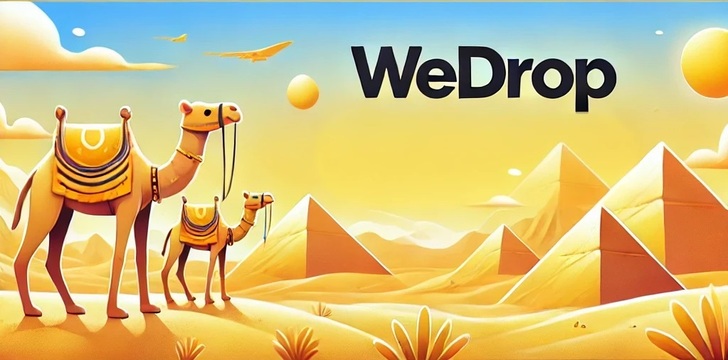



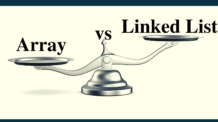
Deixe um comentário